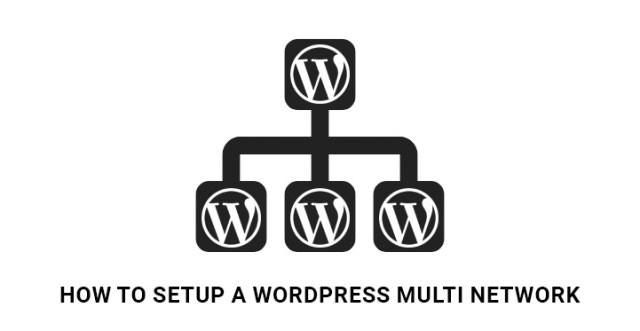
今天,我们将阐明建立一个实用的方法 WordPress 多网络 这样您和您的网络用户将能够轻松地按需创建和添加他们的 WordPress 网站。
创建和运行 WordPress 多站点是将多个站点保存在一个地方并轻松管理它们的绝佳方式。
一旦您掌握了建立这样一个多网络的技术,您将能够管理您的朋友、亲戚、家人的网站,甚至可以通过托管客户的网站来赚钱。
或者,在线杂志和期刊、多作者博客和网站、具有不同位置和分支机构的公司和组织、政府和国家组织及其部门和部门都可以从 WordPress 多站点的理念中受益匪浅。
他们可以轻松建立 WordPress 多网络,并拥有由每个主管人员或部门、分支机构或区域代表管理的不同站点和博客。
总而言之,如果您使用超过 1 个 WordPress 支持的站点,您可能需要多站点模式。
在进入技术部分之前,让我们看看 WordPress 多站点网络到底是什么。
什么是 WordPress 多网络?
WordPress 多网络是在单个 WordPress 安装上由多个 WordPress 站点组成的网络。 这意味着您只需在服务器上安装一次 WordPress,然后运行任意数量的站点即可。
如果您确实需要在多站点上运行数千个站点,那么您可以在需要时使用某些插件和工具来托管大量站点。 基本上,这是扩展站点工作潜力的绝佳方式。
WordPress 多站点领域的基本功能是什么?
- 您可以通过一次安装运行托管多个 WP 站点和博客的网络。
- 您可以同时拥有子域和目录,例如 http://smith.mysite.com 和 http://mysite.com/smith。
- 让您的多站点可供其他用户创建他们的帐户并运行他们的 WP 站点和博客。
- 您(作为网络的超级管理员)将能够添加和安装不同的主题和插件,并使它们可用于您的网络托管的所有其他 WP 站点。
- 作为网络的超级管理员,您可以对所有主题进行任何形式的更改,而任何网站的管理员都无权对主题进行更改。
启用 WordPress 的多站点功能
好消息是设置 WordPress 多站点并不太复杂,与标准 WP 站点安装大致相同。
每个 WordPress 安装都具有多站点可用性。 因此,您需要做的第一件事是正确安装 WordPress。 如果您已经运行 WordPress,则可以轻松启用多站点功能。
在启用多站点之前要做的另一件重要的事情是照顾您的站点的完整备份以避免紧急情况。
为了设置 WordPress 多网络,您需要使用 cPanel 或 FTP 客户端连接到您的站点并访问 wp-config.php 文件。
复制以下代码并将其添加到 wp-config.php 文件中,就在该行之前。就是这样,停止编辑! 快乐的博客:
/* Multisite */define('WP_ALLOW_MULTISITE', true);
保存文件并将其上传回服务器。
如何设置 WordPress 多网络
启用多站点后,就该继续设置多站点网络了。
登录到您的 WP 网站并前往工具、网络设置。 您可以在此处配置和设置 WordPress 多网络。
在打开的屏幕上,您可以选择是否希望网络中的站点使用子域或子目录。
选择您需要的任何一个,然后在“网络详细信息”部分添加您的网络标题以及管理员电子邮件地址。
在启用网络屏幕上,您可以找到相关代码,您需要使用 FTP 客户端将这些代码复制并粘贴到 WP 根目录中的 wp-config.php 和 htaccess 文件中。
完成更新这些文件后,返回 WP 仪表板并登录。现在,您可以在 WP 管理栏顶部找到 WordPress 多站点网络菜单。
而已! 您已成功设置 WordPress 多网络。
如何配置网络设置?
按照顶部的路径“我的站点”、“网络管理员”、“仪表板”。 在左侧边栏中找到设置链接以配置设置。 在设置屏幕上,您需要提供您在网络设置期间声明的网络标题和管理员电子邮件地址。
现在,转到注册设置。 在这里,您可以启用注册、用户帐户注册、已登录用户的新站点注册、站点和用户帐户的注册。
此时,您将能够启用注册通知,以便每次在您的网络中注册新站点或用户时都会通过电子邮件通知您。
您还可以让网站管理员在需要时将新用户添加到他们的网站。 为此,只需选中添加新用户旁边的框。
还有其他有用的选项可满足有限电子邮件注册和禁止电子邮件域的需求。 至于第一个,您可以将站点注册限制为某些域。 至于第二个,您可以输入域以禁止它们进行站点注册。
接下来是新站点设置,供您管理在 WP 网络上创建新网站的选项。 您可以编辑欢迎电子邮件、欢迎用户电子邮件和首次发布的文本。
尝试设置 WordPress 多网络时要配置的下一个重要部分是上传设置。
您可以控制每个注册站点的可用站点上传空间、上传文件类型以及最大上传文件大小。 这些限制将防止您的服务器停机或工作繁重。
在线杂志和期刊、多作者博客和网站、不同地点和分支机构的公司和组织、政府和国家组织及其部门和部门都可以轻松建立 WordPress 多网络,并由每个主管人员管理不同的站点和博客或部门、分支机构或区域代表。
创建和运行 WordPress 多站点是将多个站点保存在一个地方并轻松管理它们的绝佳方式。
一旦掌握了设置技术,您将能够管理您的朋友、亲戚、家人的网站,甚至可以通过托管客户的网站来赚钱。
那么,什么是真正的 WordPress 多网络?
如果您在单个 WordPress 安装中拥有多个 WordPress 站点,那么您肯定需要一个 WordPress 多网络来简化您在一个 WordPress 站点上运行任意多个站点的工作。 只需添加一些插件和工具,您就可以开始了。
在启用 WordPress 的这种多站点功能时,您需要做的一件事是先安装 WordPress(如果您还没有安装的话)。 此外,请注意您的网站的完整备份,以避免紧急情况。
设置 WordPress 多网络很容易,与安装标准 WP 站点非常相似。 作为网站管理员,您所要做的就是登录您的 WordPress 网站,转到工具,然后选择网络设置并进行必要的配置以设置网络。
在那里,选择是否希望网络中的站点使用子域或子目录,并添加网络标题以及管理员电子邮件地址。
启用网络屏幕后,复制相关代码并使用 FTP 客户端将它们粘贴到 WordPress 根目录中的 wp-config.php 和 htaccess 文件中。 完成后,转到您的仪表板,登录并查看 WP 管理栏顶部的 WordPress 多站点网络菜单。
配置网络设置时,请按照顶部的路径“我的站点”、“网络管理员”、“仪表板”。 在左侧边栏中找到设置链接以配置设置。
在设置屏幕上,您需要提供网络设置过程中指定的网络标题和管理员电子邮件地址。
要注册,您可以选择启用注册、用户帐户注册、已登录用户注册新站点或同时注册站点和用户帐户。
作为管理员,您还可以选择启用注册通知,并在每次在您的网络中注册新站点或用户时通过电子邮件收到通知。
配置时的下一个重要部分是每个注册站点的上传空间。 您可以控制每个注册站点的可用站点上传空间、上传文件类型以及最大上传文件大小。 这些限制将防止您的服务器停机或工作繁重。
WordPress 多站点领域的基本功能是什么?
- 您可以通过一次安装运行托管多个 WP 站点和博客的网络。
- 您可以同时拥有子域和目录,例如 http://smith.mysite.com 和 http://mysite.com/smith。
- 其他用户可以在您的 Multisite 上创建一个帐户并运行 WP 网站和博客。
- 作为管理员,您将添加和安装不同的主题和插件,使它们可供所有用户使用。
- 作为网络的超级管理员,您可以对所有主题进行任何形式的更改,而任何网站的管理员都无权对主题进行更改。

